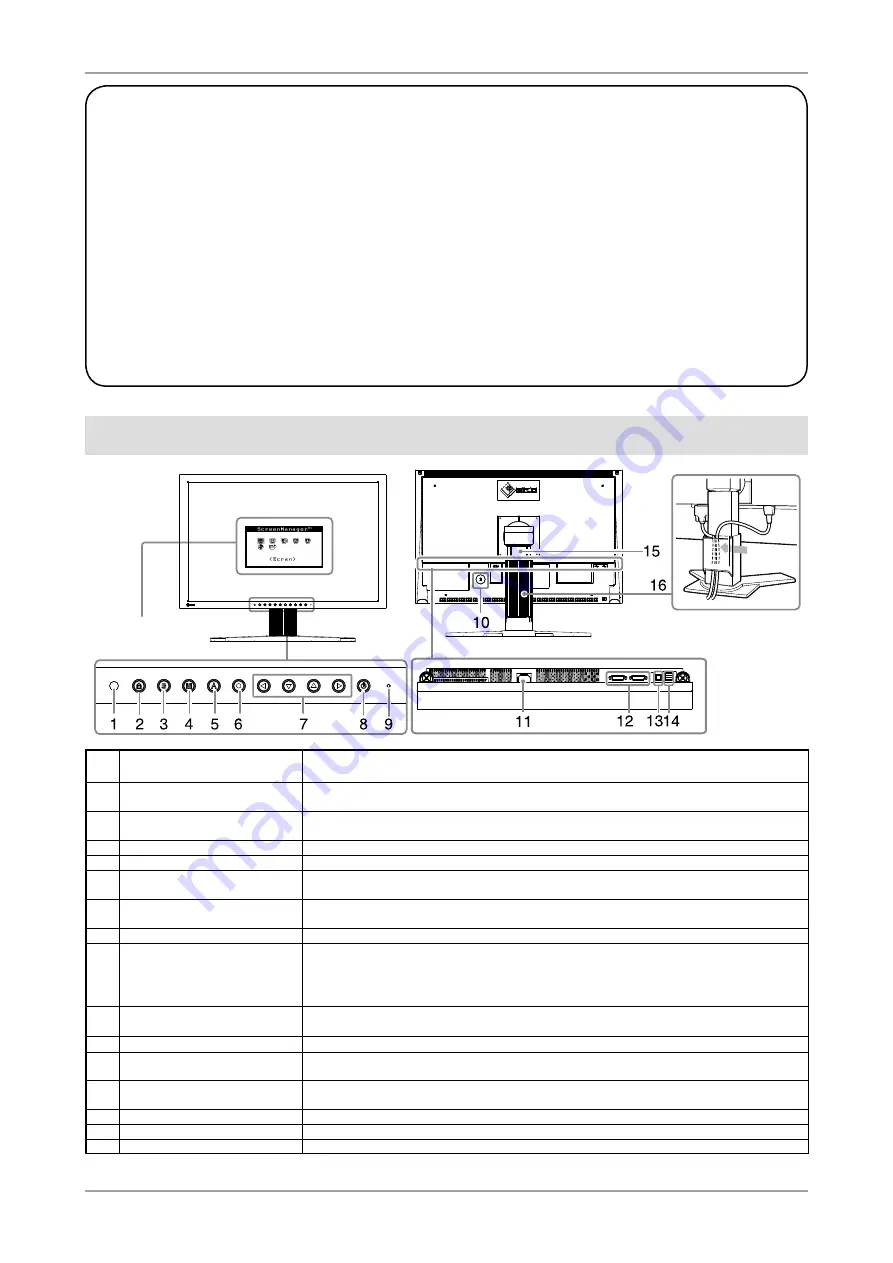
2
Contenu de l’emballage
Vérifiez que tous les éléments indiqués ci-dessous sont inclus dans le carton d’emballage. Contactez votre
revendeur local si l’un des éléments est manquant ou abîmé.
REMARQUE
Veuillez conserver le carton et les matériaux d’emballage pour les réutiliser lors d’un déplacement ultérieur du
moniteur.
• Moniteur
• Cordon d’alimentation
• Câble de signal numérique (FD-C39)
• Câble de signal analogique (FD-C16)
• Câble EIZO USB (MD-C93)
• Capot
• Vis de montage (M4 x 12, 4 pièces)
• Kit de nettoyage « ScreenCleaner »
• EIZO LCD Utility Disk (CD-ROM)
- Logiciel d'étalonnage "ColorNavigator"
- Manuel d’utilisation
• Manuel d’installation (ce manuel)
• Référence rapide de ColorNavigator
• Garantie limitée
• Informations sur le recyclage
• Certification du réglage
Commandes et fonctions
1
Capteur
Détecte la luminosité ambiante. Fonction BrightRegulator.
Consultez le manuel d’utilisation inclus sur le CD-ROM.
2
Touche de Verrouillage des
réglages
Cette fonction verrouille les touches pour maintenir l’état réglé ou défi ni
précédemment.
3
Touche de sélection du
signal d’entrée
Pour commuter les signaux d’entrée de l’affichage lors de la connexion de 2 PC
au moniteur.
4
Touche Mode
Permet de changer le mode d’affichage.
5
Touche de réglage Auto
Pour ajuster automatiquement l’écran. (entrée analogique uniquement)
6
Touche de validation
Pour afficher le menu Ajustage, pour sélectionner un élément de l’écran de
menu et sauvegarder les valeurs ajustées.
7
Touches de commande
(Gauche, Bas, Haut, Droite)
Pour sélectionner un élément d’ajustage ou augmenter/diminuer les valeurs
ajustées pour des ajustages avancés à l’aide du menu Ajustage.
8
Touche d’alimentation
Pour mettre sous/hors tension.
9
Voyant d’alimentation
Pour indiquer l’état de fonctionnement du moniteur.
Bleu : En fonctionnement Orange : Economie d’énergie Eteint : Hors tension
Bleu clignotant (2 énergie): Lorsque le minuteur est défini dans ColorNavigator,
indique qu’un nouveau calibrage est nécessaire (en mode CAL ou EMU).
10
Fente pour le verrouillage
de sécurité
Compatible avec le système de sécurité MicroSaver de Kensington.
11
Connecteur d’alimentation
Permet de raccorder le connecteur d’alimentation.
12
Connecteurs de signal
d’entrée
Connecteur DVI-I x 2
13
Port USB (amont)
Raccorde le câble USB pour utiliser le logiciel fourni. Consultez le manuel d’
utilisation inclus sur le CD-ROM pour savoir comment utiliser ce logiciel.
14
Port USB (aval)
Permet de raccorder un périphérique USB.
15
Pied
Utilisé pour ajuster la hauteur et l’angle de l’écran du moniteur.
16
Enveloppe de câbles
Protège les câbles du moniteur.
*
ScreenManager
®
est un alias choisi par EIZO pour le menu Ajustage. (Consultez le manuel d’utilisation sur le CD-ROM si vous désirez de plus amples
détails sur l’utilisation de ScreenManager.)
Menu Ajustage
(ScreenManager
®
*
)
Summary of Contents for EIZO ColorEdge CG241W
Page 27: ...1 100 120 200 240 V AC 50 60Hz...
Page 29: ...3 1 1 L A N G I S 1 L A N G I S 2 USB USB USB 3 4 5 FD C16 FD C39 USB...
Page 30: ...4 1 2 1 3 2 4...
Page 31: ...5 1 2 1 2 3 4 5...
Page 32: ...6 6 7 1 2 8 3 9...
Page 34: ...8 USB USB 1 Gain RGB 2...
















































